Checkpoint r80.xx for Dummies pt.2, Web Management & GUI client
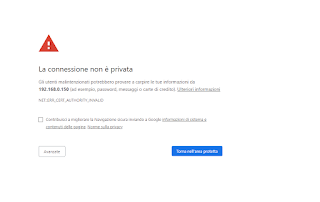
Abbiamo visto in un precedente post come installare in ambiente virtualizzato l'r80. Ora possiamo connetterci tramite il brower utilizzando l'ip specificato durante l'installazione nella sezione Management. "procedi comunque..." ora puntiamo in basso a sinistra nella sezione evidenziata nella foto successiva non mi dilungo, è tutto molto intuitivo, Specifichiamo l'indirizzo o il range di indirizzi da autorizzare all'utilizzo del GUI Client, la Smart Console che andremo a scaricare e installare cliccando in alto al centro della pagina, come da foto successiva. avviamo la Smart Console e inseriamo le credenziali e ip di mangement e dare l'ok, tutto estremamente intuitivo. Otterremo questo, cliccare avanti. ecco il risultato buon testing e alla prossima!
